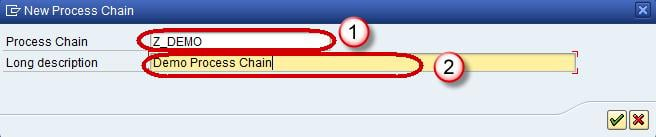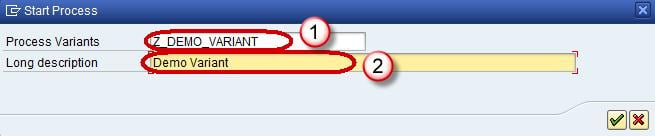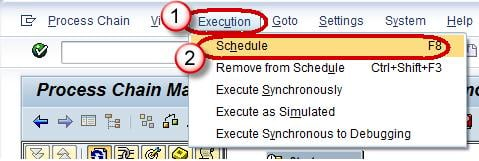SAP Catena di processi BI: creazione, verifica, attivazione, assegnazione, monitoraggio
Cos'è la catena di processo?
- Una catena di processi è una sequenza di processi che attendono in background un evento.
- Alcuni di questi processi attivano un evento separato che può avviare a loro volta altri processi.
- Fornisce vari connettori che consentono l'esecuzione alternativa e parallela del processo.
- Ad esempio, un negozio al dettaglio riceve un ordine da un cliente, ciò attiverà una sequenza di eventi come il controllo del materiale in magazzino, l'ordine del prodotto dall'ordine di magazzino per fabbricare il prodotto e così via.
- Le catene di processi forniscono funzionalità grafiche di pianificazione e monitoraggio per facilitare l'automazione, la visualizzazione e il monitoraggio di attività/processi.
- Le catene di processi sono integrate nel cruscotto di amministrazione BI basato sul portale.
- Le catene di processi possono essere pensate come diagrammi di flusso programmati per l'attesa in background e attivati per un evento da un altro processo.
La catena di processo prevede tre fasi principali
- Avvia processo: descrive quando inizierà il processo (immediatamente, lavoro pianificato, metaprocesso, API)
- Connettore: è un processo di collegamento e può scegliere le opzioni per avviare il processo successivo
- Variante: l'oggetto su cui dovremmo eseguire il processo si chiama Variante. È un insieme di parametri passati al processo come il nome dell'InfoPackage o Oggetti informativi
Passaggi per creare una catena di processi
RSPC è l'intera e unica transazione utilizzata per la manutenzione della catena di processo. In questa schermata, le catene di processi esistenti sono ordinate per “ComponentiApplicativi”.
Sono disponibili due visualizzazioni:
- Controlla Visualizza
- Vista pianificazione.
La modalità predefinita è Visualizzazione pianificazione.
Passo 1) Creazione di una catena di processi:
Fare clic sull'icona "Crea".
Passo 2)
- Immettere il nome tecnico della catena di processo.
- Immettere una descrizione significativa per la catena di processi.
Fare clic su Segno di spunta
Passo 3) Viene visualizzata una nuova finestra. Fare clic sull'icona "Nuovo" per creare un nuovo "Avvia processo".
Passo 4)
- Immettere il nome tecnico del processo di avvio.
- Immettere una descrizione significativa per il processo di avvio e fare clic sul pulsante Invio.
Passo 5) La schermata successiva viene utilizzata per assegnare un trigger basato sul tempo o sugli eventi per la catena di processi.
- Fare clic sull'opzione "Pianificazione diretta" per pianificare la catena di processi per un orario specifico.
- Fare clic sul pulsante "Modifica selezioni" per immettere i dettagli per la pianificazione della catena di processi per l'esecuzione.
Passo 6) Passaggi per la pianificazione di una catena di processi:
- Fare clic sul pulsante “Data/Ora”. Specificare la data/ora di inizio pianificata e la data/ora di fine.
- Per impostare la frequenza, fare clic sulla casella di controllo "Lavoro periodico".
- Fare clic sul pulsante "Valori periodo".
- Nella schermata successiva, selezionare la frequenza richiesta (Oraria/Giornaliera/Settimanale/Mensile/Altro periodo). Fare clic sulle icone Salva e sul pulsante Indietro per tornare alla schermata RSPC precedente.
Fai clic su salva
Passo 7) Aggiungi pacchetto informazioni:
Fare clic sull'icona "Tipi di processo" per procedere.
Passo 8) Come discusso in precedenza, il caricamento dei dati può essere attivato tramite un InfoPackage o un DTP.
- Se il caricamento dei dati deve essere eseguito tramite un InfoPackage, utilizzare il tipo di processo "Esegui InfoPackage"
- Se il caricamento dei dati deve essere effettuato tramite un DTP, utilizzare il tipo di processo "Processo di trasferimento dati"
Passo 9) Viene visualizzata una nuova finestra popup. Qui è possibile scegliere l'InfoPackage richiesto.
Passo 10) Collega sia la variante Start che l'InfoPackage:
Esistono 2 modi per farlo: fare clic con il pulsante destro del mouse sul primo passaggio. Fare clic su “Connetti con” ->”Carica dati”
Un altro modo è selezionare la “Variante iniziale” e tenere premuto il pulsante sinistro del mouse. Quindi spostare il pulsante del mouse sul passaggio di destinazione. Una freccia dovrebbe seguire il tuo movimento. Smetti di premere il pulsante del mouse e verrà creata una nuova connessione. Dal processo iniziale a ogni secondo passaggio è presente una linea nera.
La catena di processi appare come di seguito dopo la creazione di una connessione tra la variante iniziale e il pacchetto informativo.
Per ogni passo successivo, possiamo scegliere se il passo successivo dovrà essere eseguito solo se quello predecessore.
- Ha avuto successo: tipicamente utilizzato nella normale elaborazione
- Terminato con errori: generalmente utilizzato per inviare messaggi di errore
- Esegui indipendentemente dal successo o dal fallimento del passaggio precedente
Passaggi per verificare la coerenza della catena di processo
- Selezionare il menù “Vai a”
- Scegli "Verifica visualizzazione".
SAP verificherà se tutti i passaggi sono collegati e hanno almeno un predecessore. Gli errori logici non vengono rilevati. Se riceviamo avvisi o il messaggio "Chain is OK", possiamo attivarlo. Se il controllo identifica degli errori, dobbiamo prima rimuovere gli errori.
Passaggi per attivare una catena di processi
- Fare clic sul menu “Catena di processo”
- Seleziona "Attiva".
- Oppure seleziona il pulsante “Attiva”.
Passaggi per assegnare la catena di processi al componente dell'applicazione
Per impostazione predefinita, la catena di processi viene creata nel componente dell'applicazione "Non assegnato".
- Scegli il pulsante "Componente applicazione".
- Seleziona il componente richiesto e riattiva la catena.
Passaggi per attivare una catena di processi
- Fare clic sul menu "Esecuzione".
- Scegli "Programma".
In alternativa premere il pulsante “Programma”.
La catena verrà pianificata come lavoro in background e potrà essere visualizzata nel codice transazione SM37. Troverai un lavoro denominato "BI_PROCESS_TRIGGER". Tutte le catene di processi sono pianificate con lo stesso nome lavoro.
Come monitorare le catene di processo
- Sono disponibili numerosi ambienti di lavoro per il monitoraggio dell'esecuzione della catena di processi:
- Passare alla scheda Amministrazione da DatawarehouseWorkBench(RSA1)
- BI Monitor nel sistema di gestione del centro di calcolo (CCMS)
- Monitoraggio delle catene di processi giornalieri (Transazione RSPCM)
- Visualizzazione del registro per le esecuzioni di una catena di processi nella manutenzione della catena di processi (transazione RSPC)